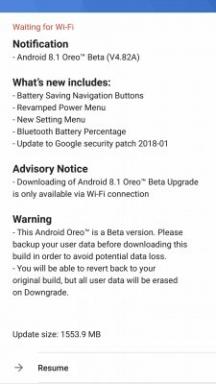Remediere: Age of Empires IV Crashing pe PC
Miscelaneu / / October 30, 2021
Age of Empires IV este un joc video de luptă istoric strategic în timp real, care a fost dezvoltat de Relic Entertainment cu World’s Edge și publicat de Xbox Game Studios în octombrie 2021. Este cea de-a patra parte a familiei Age of Empires care este disponibilă în prezent pentru Windows și Xbox Cloud Gaming. Deși gameplay-ul și grafica sunt de top, unii utilizatori de computere raportează despre problema crashingului Age of Empires IV pe computer.
Acum, dacă sunteți și una dintre victime, asigurați-vă că urmați acest ghid de depanare pentru a rezolva problema de blocare a pornirii sau a jocului care nu se lansează complet. Merită menționat faptul că majoritatea titlurilor pentru PC sunt predispuse la blocări, întârzieri, bâlbâituri, erori, probleme de cădere FPS, probleme cu ecranul negru etc. Și nu este nimic de făcut din partea dezvoltatorului, deoarece astfel de probleme tind să apară din cauza conflictelor cu computerul utilizatorului.

Conținutul paginii
- De ce se prăbușește Age of Empires IV?
-
Remediere: Age of Empires IV Crashing pe PC
- 1. Verificați cerințele de sistem
- 2. Forțați utilizarea modului fără margini ferestre
- 3. Rulați jocul ca administrator
- 4. Actualizați driverele GPU
- 5. Efectuați o pornire curată
- 6. Închideți sarcinile de fundal inutile
- 7. Dezactivați programul antivirus și firewall
- 8. Încercați să dezactivați aplicațiile de suprapunere
- 9. Verificați integritatea fișierelor de joc pe Steam
- 10. Actualizați Microsoft Visual C++ Redistributable
- 11. Actualizați DirectX
- 12. Dezactivați overclockarea CPU sau GPU
- 13. Verificați actualizările Windows
- 14. Actualizare Age of Empires IV
De ce se prăbușește Age of Empires IV?
Se pare că uneori fișierele de joc corupte sau lipsă de pe PC pot cauza mai multe probleme cu jocul sau chiar cu lansarea jocului. Întrucât probleme cu versiunea de joc învechită, versiunea învechită a sistemului de operare Windows, programele de pornire inutile, overclockarea GPU-ului, suprapunerea aplicațiile care rulează în fundal, alte sarcini de rulare în fundal inutile etc. pot declanșa probleme de blocare la pornire cu jocurile activate PC.
În timp ce o configurație incompatibilă a PC-ului cu cerințele de sistem ale jocului joacă, de asemenea, un rol major. Între timp, probleme cu blocarea software-ului antivirus, drivere grafice învechite, versiune DirectX învechită, Microsoft învechit Redistribuibilele Visual C++, rularea jocului în modul de afișare fără margini pe ecran complet etc. pot cauza mai multe probleme pe PC-ul.
Remediere: Age of Empires IV Crashing pe PC
V-am oferit câteva soluții posibile care ar trebui să vă ajute să rezolvați problema de blocare a pornirii. Acum, fără a mai pierde timpul, să trecem la soluția de mai jos.
1. Verificați cerințele de sistem
În primul rând, ar trebui să parcurgeți cerințele de sistem ale jocului Age of Empires IV de mai jos pentru a verifica dacă configurația PC-ului dvs. îndeplinește cerințele sau nu.
Cerințe minime:
- Necesită un procesor pe 64 de biți și un sistem de operare
- OS: Windows 10 64 de biți | Windows 11 pe 64 de biți
- Procesor: Intel Core i5-6300U sau AMD Ryzen 5 2400G | Este necesar CPU cu suport AVX
- Memorie: 8 GB RAM
- Grafică: Intel HD 520 sau AMD Radeon RX Vega 11
- DirectX: Versiunea 12
- Depozitare: 50 GB spațiu disponibil
Cerințe recomandate:
- Necesită un procesor pe 64 de biți și un sistem de operare
- OS: Windows 10 64 de biți | Windows 11 pe 64 de biți
- Procesor: 3,6 GHz cu 6 nuclee (Intel i5) sau AMD Ryzen 5 1600 | Este necesar CPU cu suport AVX
- Memorie: 16 GB RAM
- Grafică: GPU Nvidia GeForce 970 sau GPU AMD Radeon RX 570 cu 4 GB de VRAM
- DirectX: Versiunea 12
- Depozitare: 50 GB spațiu disponibil
- Note Aditionale: 4 GB de memorie RAM video și 16 GB de memorie RAM de sistem
2. Forțați utilizarea modului fără margini ferestre
De asemenea, ar trebui să încercați să forțați rularea jocului prin modul ecran fără margini, mai degrabă decât prin modul ecran complet. Pentru a face acest lucru:
Reclame
- Deschis Aburi > Accesați Bibliotecă > Click dreapta pe Age of Empires IV.
- Acum, faceți clic pe Proprietăți > Faceți clic pe General fila > Accesați Setați opțiunile de lansare.
- Aici tastați acest argument din linia de comandă -ferestre –noborder pe teren.
- Reporniți clientul Steam pentru a aplica modificările.
3. Rulați jocul ca administrator
Asigurați-vă că rulați fișierul exe joc ca administrator pentru a evita controlul contului de utilizator în ceea ce privește problemele de privilegii. De asemenea, ar trebui să rulați clientul Steam ca administrator pe computer. Pentru a face acest lucru:
- Click dreapta pe Age of Empires IV exe pe computerul dvs.
- Acum, selectează Proprietăți > Faceți clic pe Compatibilitate fila.

- Asigurați-vă că faceți clic pe Rulați acest program ca administrator casetă de selectare pentru a o bifa.
- Click pe aplica și selectați Bine pentru a salva modificările.
Asigurați-vă că faceți aceiași pași și pentru clientul Steam. Ar trebui să vă ajute să remediați problema Age of Empires IV pe computer.
Reclame
4. Actualizați driverele GPU
Într-un fel, este posibil și ca driverul dvs. grafic să nu fi fost actualizat de ceva vreme. Dacă acesta este cazul, asigurați-vă că actualizați driverele grafice de pe computer pentru a elimina eventualele erori. Pentru a face acest lucru:
- presa Windows + X cheile pentru a deschide Meniu Quick Link.
- Acum, faceți clic pe Manager de dispozitiv din lista > Dublu click pe Adaptoare de afișare.
- Click dreapta pe placa grafică dedicată pe care o utilizați.

- Apoi, selectați Actualizați driver-ul > Alegeți să Căutați automat drivere.
- Dacă există o actualizare disponibilă, sistemul o va descărca și instala automat.
- Odată terminat, reporniți computerul pentru a aplica imediat modificările.
5. Efectuați o pornire curată
Unele dintre aplicații și serviciile lor pot porni automat în timpul pornirii imediate a sistemului. În acest caz, acele aplicații sau servicii vor folosi cu siguranță multă conexiune la internet, precum și resurse de sistem. Dacă și dvs. simțiți la fel, asigurați-vă că efectuați o pornire curată a computerului pentru a verifica problema. Pentru a face asta:
- presa Windows + R cheile pentru a deschide Alerga căsuță de dialog.
- Acum, tastați msconfig și lovit introduce a deschide Configurarea sistemului.
- Du-te la Servicii fila > Activați Ascunde toate serviciile Microsoft Caseta de bifat.

- Click pe Dezactivați toate > Faceți clic pe aplica și apoi Bine pentru a salva modificările.
- Acum, du-te la Lansare fila > Faceți clic pe Deschideți Managerul de activități.
- Se va deschide interfața Task Manager. Aici mergi la Lansare fila.
- Apoi faceți clic pe sarcina particulară care are un impact mai mare la pornire.
- Odată selectat, faceți clic pe Dezactivați pentru a le dezactiva din procesul de pornire.
- Faceți aceiași pași pentru fiecare program care are un impact mai mare la pornire.
- După ce ați terminat, asigurați-vă că reporniți computerul pentru a aplica modificările.
6. Închideți sarcinile de fundal inutile
Ori de câte ori există câteva sarcini de rulare în fundal care apar și par a fi surse terțe, asigurați-vă că le închideți una câte una pentru a reduce consumul de utilizare a CPU/memoriei. Pentru a face acest lucru:
- apasă pe Ctrl + Shift + Esc cheile pentru deschidere Gestionar de sarcini.
- Faceți clic pe Procesele > Selectați sarcina pe care doriți să o închideți.

- Odată selectat, faceți clic pe Încheiați sarcina. Asigurați-vă că efectuați pașii pentru fiecare sarcină în mod individual.
- Odată terminat, reporniți computerul pentru a modifica imediat efectele.
7. Dezactivați programul antivirus și firewall
Merită să recomandați să dezactivați programul antivirus, precum și protecția firewall de pe computer pentru a verifica problema. Uneori, antivirusul agresiv sau software-ul de protecție a securității poate împiedica fișierele de joc să ruleze corect sau să le găsească ca viruși care, practic, vă deranjează să le lansați sau să le jucați fără probleme. Pentru a face asta:
- Faceți clic pe Meniul Start > Tastați Panou de control și deschide-l.
- Acum, tastați firewall în caseta de căutare > Faceți clic pe Windows Firewall.
- Din panoul din stânga, faceți clic pe Activați sau dezactivați Windows Firewall.
- Asigurați-vă că selectați Dezactivați Windows Firewall pentru Setări private, de domeniu și de rețea publică.
- În cele din urmă, reporniți computerul pentru a aplica modificările și încercați să verificați problema.
Acum, va trebui să dezactivați protecția antivirus de pe computer. Pentru a face acest lucru:
- Îndreptați-vă spre Setări Windows > Confidențialitate și securitate.
- Acum, du-te la Securitate Windows > Protecție împotriva virușilor și amenințărilor.
- Click pe Gestionați setările > Atunci opriți cel Protectie in timp real opțiune.
- După ce ați terminat, asigurați-vă că reporniți computerul pentru a aplica modificările.
Chiar dacă utilizați orice alt software antivirus terță parte pe computer, asigurați-vă că îl dezactivați și el.
8. Încercați să dezactivați aplicațiile de suprapunere
Se pare că câteva aplicații populare au propriul program de suprapunere care poate rula în fundal și poate cauza probleme cu performanța jocurilor sau chiar probleme de lansare. Ar trebui să le dezactivați pentru a remedia problema urmând pașii de mai jos:
Dezactivați suprapunerea Discord
- Lansați Discordie aplicație > Faceți clic pe pictograma roții în partea de jos.
- Click pe Acoperire sub Setările aplicației > Aprinde cel Activați suprapunerea în joc.
- Faceți clic pe Jocuri > Selectați Call of Duty: Vanguard.
- In cele din urma, opriți cel Activați suprapunerea în joc comutare.
- Asigurați-vă că reporniți computerul pentru a aplica modificările.
Dezactivează bara de jocuri Xbox
- presa Windows + I cheile pentru deschidere Setări Windows.
- Click pe Jocuri > Accesați Bar de jocuri > Opriți Înregistrați clipuri de joc, capturi de ecran și difuzați folosind Bara de jocuri opțiune.
Dacă, în caz, nu reușiți să aflați opțiunea Bara de jocuri, atunci căutați-o din meniul Setări Windows.
Dezactivați Nvidia GeForce Experience Overlay
- Lansați Nvidia GeForce Experience aplicație > Mergeți la Setări.
- Faceți clic pe General fila > Dezactivați cel Suprapunere în joc opțiune.
- În cele din urmă, reporniți computerul pentru a aplica modificări și lansați din nou jocul Vanguard.
De asemenea, rețineți că ar trebui să dezactivați alte aplicații de suprapunere, cum ar fi MSI Afterburner, Rivatuner, software-ul RGB sau orice alte aplicații de suprapunere terță parte care rulează întotdeauna în fundal.
9. Verificați integritatea fișierelor de joc pe Steam
Dacă, în caz, există o problemă cu fișierele jocului și cumva este coruptă sau lipsește, asigurați-vă că efectuați această metodă pentru a verifica cu ușurință problema.
- Lansa Aburi > Faceți clic pe Bibliotecă.
- Click dreapta pe Age of Empires IV din lista de jocuri instalate.
- Acum, faceți clic pe Proprietăți > Accesați Fisiere locale.

- Click pe Verificați integritatea fișierelor de joc.
- Va trebui să așteptați procesul până se încheie.
- După ce ați terminat, reporniți computerul.
Ar trebui să rezolve problema Age of Empires IV Crashing pe computer.
10. Actualizați Microsoft Visual C++ Redistributable
- Mergi la acest link și descărcați fișierul redistribuibil Microsoft Visual C++ pe computer.
- Instalați-l corect și reporniți sistemul pentru a aplica modificările.
11. Actualizați DirectX
- Du-te la acest link Microsoft pentru a descărca DirectX End-User Runtime Web Installer pe computer.
- Apoi, instalați sau actualizați manual versiunea DirectX.
- După ce ați terminat, reporniți computerul pentru a aplica modificările.
Dacă utilizați deja cea mai recentă versiune de DirectX pe computer, atunci ar trebui să ruleze corect jocul. La momentul scrierii acestui articol, versiunea DirectX 12 este cea mai recentă. Acum, prăbușirea jocului Age of Empires IV ar fi trebuit remediată.
12. Dezactivați overclockarea CPU sau GPU
De asemenea, merită menționat să nu activați overclockarea CPU/GPU pe computer dacă jocul dvs. se prăbușește sau se bâlbâie foarte mult. Putem înțelege că overclockarea CPU/GPU poate avea un impact uriaș în îmbunătățirea gameplay-ului, dar uneori poate provoca și probleme cu blocajele sau compatibilitatea. Doar setați frecvența la implicit pentru performanță optimă.
13. Verificați actualizările Windows
Sunt șanse mari ca sistemul dvs. de operare Windows să devină suficient de depășit sau corupt. Dacă și dvs. simțiți la fel, asigurați-vă că urmați pașii de mai jos pentru a verifica dacă există actualizări Windows. Dacă actualizarea este disponibilă, instalați-o. Cele mai recente actualizări de software oferă întotdeauna remedieri de erori și îmbunătățiri. Pentru a face acest lucru:
- presa Windows + I cheile pentru a deschide Setări Windows meniul.
- Apoi, faceți clic pe Actualizare și securitate > Selectați Verifică pentru actualizări sub Windows Update secțiune.

- Dacă există o actualizare disponibilă, selectați descarca si instaleaza.
- Așteptați ceva timp până când actualizarea este finalizată.
- În cele din urmă, reporniți computerul pentru a aplica imediat modificările.
14. Actualizare Age of Empires IV
Dacă, în caz, nu v-ați actualizat jocul Age of Empires IV de ceva timp, asigurați-vă că urmați pașii de mai jos pentru a verifica dacă există actualizări și pentru a instala cel mai recent patch (dacă este disponibil). Pentru a face acest lucru:
- Deschide Aburi client > Accesați Bibliotecă > Faceți clic pe Age of Empires IV din panoul din stânga.
- Acesta va căuta automat actualizarea disponibilă. Dacă există o actualizare disponibilă, asigurați-vă că faceți clic pe Actualizați.
- Instalarea actualizării poate dura ceva timp > După ce ați terminat, asigurați-vă că închideți clientul Steam.
- În cele din urmă, reporniți computerul pentru a aplica modificările, apoi încercați să lansați jocul din nou.
Asta e, băieți. Presupunem că acest ghid v-a fost de ajutor. Pentru întrebări suplimentare, puteți comenta mai jos.

![Metodă simplă de rădăcină 2E E450 2018 folosind Magisk [Nu este necesar TWRP]](/f/d2964788c3a51f9ba6fcf593b59b2891.jpg?width=288&height=384)